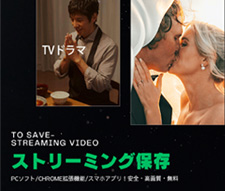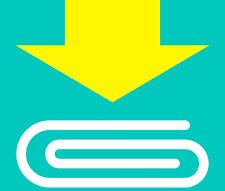����ۑ��̎d���܂Ƃ߁i���S�E�����j�b�����Windows/Mac/iPhone/Android�Ƀ_�E�����[�h����\�t�g�E�A�v���E�T�C�g�ꗗ

����ۑ��̎d�����܂Ƃ߂Ă��܂��B�l�b�g����iWeb����j��ۑ�����ۂ̒��ӓ_��APC�����PC�����������Ă��Ȃ����ɑ��āA����ۑ��̎d���ȂǓO�����I�I�����C�������ۑ�����ۂ́A��@�ƂȂ�Ȃ����������@�œ�����_�E�����[�h�E�ۑ����܂��傤�B
����ۑ��̎d���ł��Y�݂̕��́A���ЎQ�l�ɂ��Ă݂Ă��������ˁB
������ �{�L���́A��@�ɃA�b�v���[�h���ꂽ�R���e���c�̃_�E�����[�h�������߂��܂���B�����p�͎��ȐӔC�ł��肢�������܂��B
 <���̋L���̖ڎ�>[��\���\��]
<���̋L���̖ڎ�>[��\���\��]
1�A����ۑ��Ƃ͉��H
2�A��@�ƂȂ�Ȃ��A����ۑ�������ۂ̒��ӓ_
3�A�yPC����/PC�Ȃ��z����ۑ��̎d���i100�����S�E�����j�ɂ��Ă����
- ���A3.1�APC����b������_�E�����[�h�E�ۑ�������@
- �@�A�\�t�g�E�F�A�̏ꍇ�F����ۑ��̎d���������߁b�����EWindows/Mac�����Ή�
- 5KPlayer
- Freemake Video Downloader
- TokyoLoader�i�g�[�L���[���[�_�[�j
- �A�A�I�����C���T�C�g�̏ꍇ�F����ۑ��̎d���������߁b����
- VideoSolo ��������_�E�����[�_�[
- Onlinevideoconverter
- ClipConverter.cc
- ���A3.2�APC�Ȃ��b�p�\�R�����g�킸�ɓ�����_�E�����[�h�E�ۑ�������@
- �@�AiPhone�̏ꍇ�F����ۑ��̎d����������
- Clipbox�{
- Mixdata
- ���� Link Lite
- �A�AAndroid�̏ꍇ�F����ۑ��̎d����������
- Mediatap
- Multi Media Clip-����DL&��
- AVD �E�_�E�����[�h�E������_�E�����[�h�E����_�E�����[�h
������
1�A����ۑ��Ƃ͉��H
����ۑ��Ƃ́A�l�b�g����/Web����Ȃǂ̃I�����C��������p�\�R��/�X�}�z/USB�Ȃǂ̋@��ɕۑ����邱�Ƃł��B
���݁A����z�M�T�[�r�X�����s���Ă��邽�߁A���C�u���斔�͂��C�ɓ���̓���������������Ȃ��ĕۑ����������͑����悤�ł��B�Ⴆ�A����T�C�g�ł́u���̃C���X�^���C�u�����ۑ�����d���AiPhone��Android�ǂ����OK�ł��B�v�u�W���j�[�Y�l�b�g�̓���ۑ��̎d�����m�肽���ł��B�v�uTwitter/�c�C�b�^�[/Naver/Mega/�C���X�^����ۑ��̎d��������A�����Ă��������v�Ƃ悭������܂��B
����́A����ۑ��̎d�����Љ��O�A����ۑ�������ۂ̒��ӓ_�ɂ��Ă��Љ�܂��B
2�A��@�ƂȂ�Ȃ��A����ۑ�������ۂ̒��ӓ_
����ۑ��̎d�����Љ��O�A����ۑ�������ہA���ӂ��Ȃ���Ȃ�Ȃ����Ƃɂ��ĉ�����Ă����܂��B
�@ �A��@�ɃA�b�v���[�h���ꂽ�R���e���c��ۑ�����̂�NG
2010�N1��1�����{�s���ꂽ���쌠�@�̉����ɂ��A��@�ɃA�b�v���[�h���ꂽ�R���e���c����@�ƕ������Ă��Ȃ���_�E�����[�h���邱�Ƃ͒��쌠�@�ᔽ�ƂȂ�܂����B�Ⴆ�A�l�b�g�Ŕz�M����Ă���e���r�ԑg��A�j���A���y�R���e���c�A�T�����N�W�����v�Ȃǂ̍�i�̍ŐV�b�A��@�ɃA�b�v���[�h���ꂽ����A�_�E�����[�h����������Ĕz�z�A�̔�����s�ׂȂǁB
��@�_�E�����[�h�F2�N�ȉ��̒���200���~�ȉ��̔���
��@�A�b�v���[�h�F10�N�ȉ��̒���1000���~�ȉ��̔���
������A����ۑ��̎d����m��O�A����ۑ��̃��[�����悭���������ӂ��Ȃ���A������y����ł��������B
�A �A�E�B���X��}���E�F�A�ɋC������
����ۑ��̎d���͂���������܂��B�\�t�g�E�F�A�A�A�v���P�[�V�����A�I�����C���T�C�g�AFirefox/Chrome�u���E�U�̊g���@�\���p�ȂǁB
������_�E�����[�h�E�ۑ�����r���ɁA���g���̃p�\�R����X�}�z�iiPhone/Android�j�̃Z�L�����e�B�ݒ��������m�F��ʂ��o�Ă��āu������v�ƃN���b�N���Ă��܂��ƁA�E�B���X/�}���E�F�A�Ɋ������Ă��܂����X�N������Ǝv���܂��B���ɁA����ۑ��I�����C���T�C�g�⓮��ۑ��A�v���P�[�V�����̒��ɂ̓E�B���X��}���E�F�A��X�p�C�E�F�A�Ȃǂ��܂܂��댯�ȗv�f������܂�����B
������A����ۑ�������ہA�W�Ȃ��_�E�����[�h�{�^����A�������T�C�g���ł��邾���N���b�N���Ȃ��悤�ɋC�����Ă��������B�������A���g���̃p�\�R����X�}�z�iiPhone/Android�j�̃A���`�E�C���X�Ȃǂ̃Z�L�����e�B�����������ƍs���Ă��������B
�B �A�L���ɂ͒��ӂ��K�v
�����ȓ���ۑ��̎d���͑�l�C�ł����A���ɂ͑����̍L���\��������܂��B
�����̍L���͓���ۑ��I�����C���T�C�g�̎������̈ꕔ�ƂȂ�̂ŁA�����œ����ۑ�����I�����C���T�C�g��Firefox/Chrome�u���E�U�̊g���@�\�Ȃǂł͂悭�������܂��B
���[�U�[�̓|�b�v�A�b�v���ꂽ�L����ʂ��N���b�N����ƁA�E�B���X�Ɋ���������A�p�\�R����X�}�z���t���[�Y������A���\�Ɉ���������\��������܂��B
������A����ۑ�������ہA�|�b�v�A�b�v�����L�����ł��邾���N���b�N���Ȃ��悤�ɂ��܂��傤�B
3�A�yPC����/PC�Ȃ��z����ۑ��̎d���i100�����S�E�����j�ɂ��Ă����
����́A����ۑ��̎d����PC�K�v/PC�s�v�ɕ����ďЉ�܂��B�ǂ���ł�100�����S�E�����ł��B����ۑ��̒��ӓ_��m������A���C�ɓ����Web����/�l�b�g������_�E�����[�h�E�ۑ����Ă݂܂��傤�B
3.1�APC����b������_�E�����[�h�E�ۑ�������@
�܂����߂ɁAPC���������̕��Ɍ����A������_�E�����[�h�E�ۑ�����d�����܂Ƃ߂Ă����܂��B����͑f���炵������ۑ��A�v���P�[�V�����������Ă���ł��傤���ǁA���C���ƂȂ�̂́g�t���[�\�t�g�h�Ɓg�I�����C���T�C�g�h���Ǝv���܂��B
�@�A�\�t�g�E�F�A�̏ꍇ�F����ۑ��̎d���������߁b����
PC���������̕��Ɍ����A�܂��A�u����ۑ��̎d���b�\�t�g�E�F�A�iWindows/Mac�j�v�����Љ�܂��B�ǂ��100�����S�Ȃ̂ŁA���쐫���ǂ����S���ăC���X�g�[�����Ă��������B
-

1�� - 5KPlayer
5KPlayer�͗D�ꂽ����ۑ��t���[�\�t�g�ł��B���{�����ł������Ƃ��l�C������A�����̕��X�Ɉ��p����Ă��܂��B�ő�ȓ����́A�قƂ�ǑS�Ă̓��拤�L�T�C�g�ɃT�|�[�g����Ă���_�ł��B���̑��A����Đ�/ �ҏW�A���悩�特���ւ̕ϊ��AAirPlay/DLNA�@�\�������˔����܂��B
�y�����T�C�g�zhttps://www.5kplayer.com/index-jp.htm
- �y�]���z��������
- �y�������ߓx�z��������
- �yUI�Ƒ��쐫�z��������
- �y�Z�L�����e�B�E���S���z��������
- �y����ҁzDearMob��
- �y������zWindows/MacOS
- �y���{��z�Ή�
- �y�Ή�����T�C�g�z�j�R�j�R����/FC2����/�C���X�^�O����/�c�C�L���X/�Ђ܂��/miomio/hulu/Gyao/Dailymotion/Pornhub/PandoraTV�Ȃ�300�{����z�M�T�C�g�ɃT�|�[�g���Ă���B
5KPlayer�͍ŐV�Z�p�����āA�����E���ł��C�ɓ���̓�����_�E�����[�h�E�ۑ��ł��܂��B�f�U�C���������I�ŁA���S�҂ł�������₷���A�ȒP�ɑ���ł��܂��B
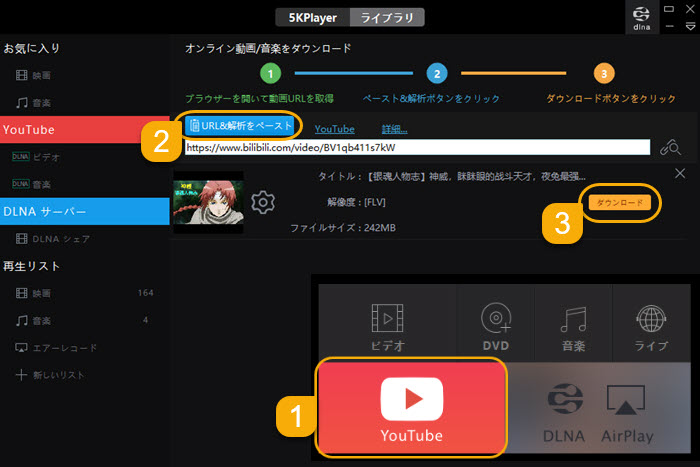
∨5KPlayer�F����ۑ��̎d��
-
Step1�F�C���X�g�[������5KPlayer���N�����āA���C����ʂɂ��鉩�F�̘g�Ɉ͂܂ꂽ�A�C�R�����N���b�N���܂��B
-
Step2�F�ۑ������������URL���R�s�[���āA�u�\��t�������́v���N���b�N���āA�u���́v���N���b�N���܂��B
-
Step3�F����̕��͂�����������A����̉𑜓x��t�H�[�}�b�g��I�����āu�_�E�����[�h�v���N���b�N���܂��B
-
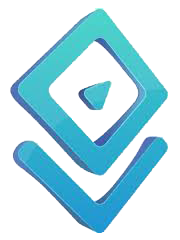
2�� - Freemake Video Downloader
Freemake Video Downloader��Freemake.com�ɂ���ĊJ�����ꂽ�t���[�E�F�A�̃r�f�I�_�E�����[�_�[�ł��B�ő�ȓ����ƌ����A�u���œ���iWeb����/4K/�t��HD����j��ۑ��ł���Ƃ���ł��B
�g��������ǂ��A������_�E�����[�h�ۑ�����ہA�掿�ƕۑ��`�������R�ɑI���ł��܂��B�������A�����łɂ͐���������A3���ȏ�̓����ۑ��ł��܂���B
- �y�]���z������
- �y�������ߓx�z������
- �yUI�Ƒ��쐫�z��������
- �y�Z�L�����e�B�E���S���z��������
- �y����ҁzFreemake
- �y�T�C�Y�z988KB
- �y������zWindows 10/8/8.1/7/Vista
- �y���{��z�Ή�
- �y�Ή�����T�C�g�z10,000�{����z�M�T�C�g�ɃT�|�[�g�B�j�R�j�R����AFacebook�ADailymotion�A Youku�APandora.TV�ATudou�AFC2����Ȃ�
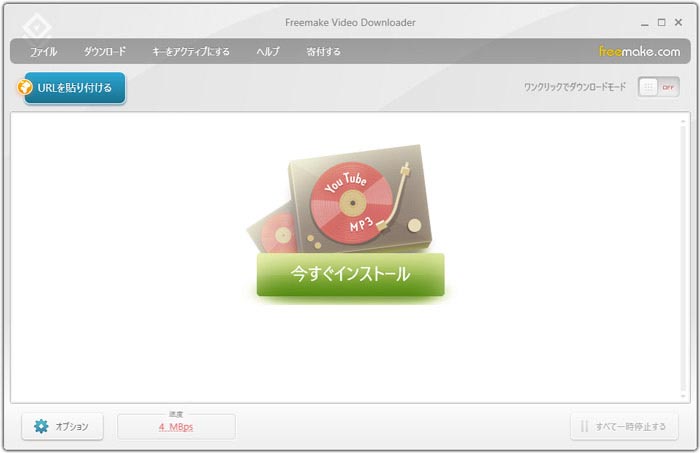
∨Freemake Video Downloader�F����ۑ��̎d��
-
Step1�F�����T�C�g����Freemake Video Downloader���_�E�����[�h���ăC���X�g�[�����܂��B��́AFreemake Video Downloader���N�����āA�_�E�����[�h�����������URL���R�s�[���āAFreemake Video Downloader�́uURL��\��t����v�{�^�����N���b�N���܂��B
-
Step2�FFreemake Video Downloader�������URL����͂�����A�u�i���̑I���v�u�A�N�V�����̑I���v�u�o�̓t�H���_�v�̑I����ʂ��\������܂��B�������̃j�[�Y�ɍ��킹�đI�����Ă��������B
-
Step3�F�S�Ă��m�F������A�����́u�_�E�����[�h�v�{�^�����N���b�N���āA����ۑ���Ƃ��n�܂�܂��B
-
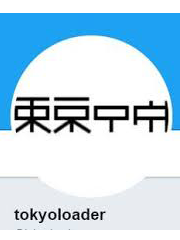
3�� - TokyoLoader�i�g�[�L���[���[�_�[�j
TokyoLoader�͓��{���\�t�g�E�F�A�ł͂Ȃ��āA�؍����\�t�g�E�F�A�ł��B2011�N������J����Ă��āA���p�Ґ���3���l�ȏ�ƂȂ�A�l�C�̂��铮��ۑ��\�t�g�ł��B
TokyoLoader for Chrome�g���@�\������A�X���[�Y�ɓ����ۑ��ł��܂��B�g���������ɃV���v���ŃE�B���X�Ȃ���100�����S�E�����Ŏg���܂��B
- �y�]���z������
- �y�������ߓx�z������
- �yUI�Ƒ��쐫�z������
- �y�Z�L�����e�B�E���S���z��������
- �y����ҁz�s��
- �y�T�C�Y�z15.78MB
- �y������zWindows��Mac��OK �i�Ή��u���E�U�́AIE�AFirefox�AGoogle Chrome
- �y���{��z�Ή�
- �y�Ή�����T�C�g�z100�{����z�M�T�C�g�ɃT�|�[�g�BFC2�A�j�R�j�R����ADailymotion�AAnitube�APandora�AYouku�Ȃ�
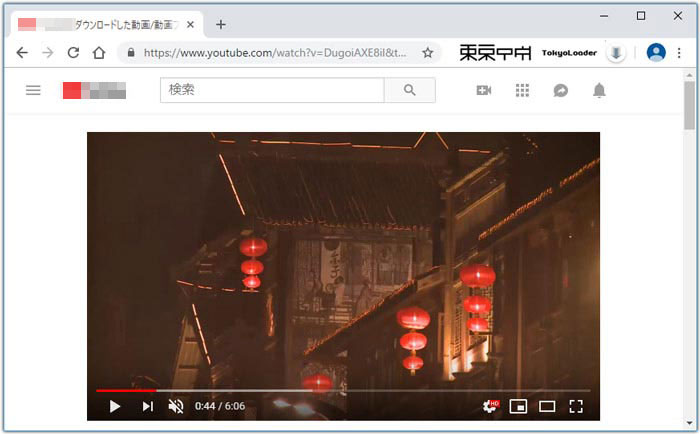
∨TokyoLoader�i�g�[�L���[���[�_�[�j�F����ۑ��̎d��
-
Step1�F�����T�C�g�ɃA�N�Z�X���āATokyoLoader���_�E�����[�h���ăC���X�g�[�����܂��B���TokyoLoader���N�����܂��B
-
Step2�F�_�E�����[�h����������̍Đ���ʂ��J���āA����̍���Ɂu���v�͗l�ȃ_�E�����[�h�A�C�R�����lj�����Ă��܂��B�}�E�X�J�[�\���������ɍ��킹��ƃ_�E�����[�h�{�^�����傫���Ȃ�܂��B�������N���b�N���邾���œ���_�E�����[�h���n�܂�܂��B
�A�A�I�����C���T�C�g�̏ꍇ�F����ۑ��̎d���������߁b����
�����āA�p�\�R���𗘗p���铮��ۑ��̎d���̓\�t�g�E�F�A�����ł͂Ȃ��A�������Ƃ����s���Ă���I�����C���T�C�g�𗘗p����l�������Ȃ�܂��B
�ȉ��ł́A�I�����C���T�C�g���g���ē����ۑ�����d���ɂ��Ă��Љ�܂��B
-
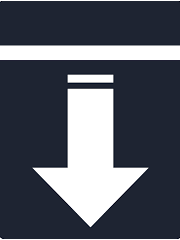
1�� - VideoSolo ��������_�E�����[�_�[
VideoSolo ��������_�E�����[�_�[�͓���ۑ��ɓ��������I�����C���c�[���ł��B2K/4K�掿�̓����Ȃ��Ń_�E�����[�h�ۑ��ł��܂��B�����ł̋��ɓ���_�E�����[�_�[�Ƃ͈Ⴂ�A8K�掿�̓���ɑΉ����Ȃ��A����ϊ��@�\�������Ă��܂��A�P�ɓ�����_�E�����[�h�ۑ�������ɂƂ��Ă͏\�����Ǝv���܂��B
�g���������ɊȒP�ŁA�p�\�R���ɃC���X�g�[�������ɓ�����T�N�T�N�ƕۑ��ł��܂��B
- �y�]���z������
- �y�������ߓx�z������
- �yUI�Ƒ��쐫�z��������
- �y�Z�L�����e�B�E���S���z��������
- �y����ҁzVideosolo
- �y������z�u���E�U����
- �y���{��z�Ή�
- �y�Ή�����T�C�g�z300+����z�M�T�C�g�ɃT�|�[�g�B�j�R�j�R����A�Ђ܂�蓮��APornhub�AHulu�AGyao�I�AFacebook�AInstagram�ATwitter�Ȃ�
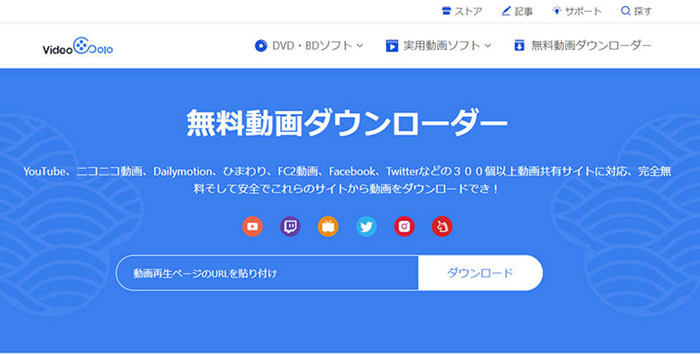
∨VideoSolo ��������_�E�����[�_�[�F����ۑ��̎d��
-
Step1�FVideoSolo ��������_�E�����[�_�[�̌����T�C�g�ɃA�N�Z�X���܂��B
-
Step2�F�_�E�����[�h����������̍Đ���ʂ�URL���R�s�[���܂��B
-
Step3�F�R�s�[����URL��VideoSolo ��������_�E�����[�_�[�̌������ɓ\��t���A�u�_�E�����[�h�v�{�^�����N���b�N���܂��B
-
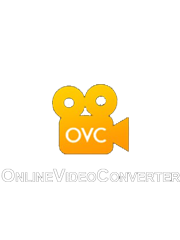
2�� - Onlinevideoconverter
Onlinevideoconverter�͂����Ƃ��l�C�̂��铮��ۑ��I�����C���T�C�g�ł��B�����s���Ă���u���E�U�����S�Ȍ݊���������A�\�t�g�E�F�A�Ƃ͈Ⴂ�A�C���X�g�[�������ɉ���o�^���v��Ȃ��ē����ۑ��ł��܂��B�g�������ȒP�ŁA���S�҂ł������Ɏg�����Ȃ��܂��B
�X�ɁA�ϊ��_�E�����[�h�i����t�@�C���`���Ɖ����t�@�C���`���j���p�ӂ���Ă��āA�����ۑ�����ہA���R�ɑI�����邱�Ƃ��\�ł��B
- �y�]���z��������
- �y�������ߓx�z��������
- �yUI�Ƒ��쐫�z��������
- �y�Z�L�����e�B�E���S���z��������
- �y����ҁz123apps LLC
- �y�T�C�Y�z31.30MB
- �y������zChrome�ASafari�AFirefox�A�h�I��
- �y���{��z�Ή�
- �y�Ή�����T�C�g�z11����z�M�T�C�g�ɃT�|�[�g�BSoundCloud�AVimeo�ADailymotion�Ametacafe�Ablip.tv�AYahoo Screenm�Aliveleak�ATeachertube�AViki�Ȃ�
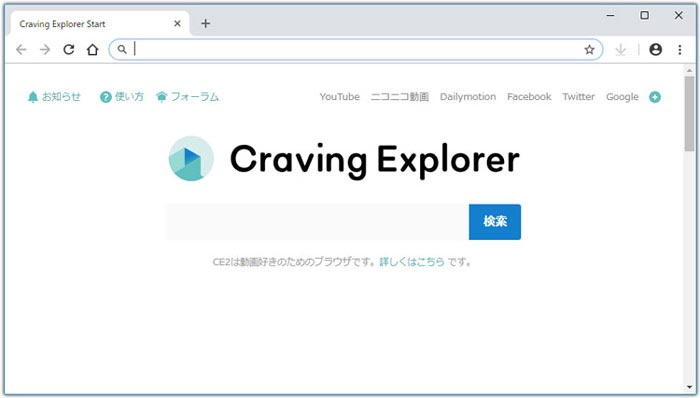
∨Onlinevideoconverter�F����ۑ��̎d��
-
Step1�FOnlinevideoconverter�̌����T�C�g�ɃA�N�Z�X���܂��B
-
Step2�F�uURL����͂��Ă��������v���ɁA�ۑ�����������y�[�W�̃A�h���X����͂��܂��B��́A�u����t�@�C���`���̑I���v���ڂɓ���܂��B�j�[�Y�ɂ���đI�������OK�ł��B
-
Step3�F�m�F������A�����́u�X�^�[�g�v�{�^���ƃN���b�N���܂��B����͂��܂��B
-
Step4�F���悪���͂��ꂽ��A�֘A��\������A�E�́u�_�E�����[�h����v�{�^�����N���b�N���āA����ۑ���Ƃ��n�܂�܂��B
-

3�� - ClipConverter.cc
ClipConverter.cc�́A����ۑ��I�����C���T�C�g�����ł͂Ȃ��A�ϊ��ł���t�@�C���̌`�������ɑ����ł��B���̑��A�l�b�g����/Web������_�E�����[�h�ۑ�����O�A�^�O�̕ҏW�A����̐���A�����Ɖ��ʂ̐ݒ�Ȃǂ����R�ɍs���܂��B
����_�E�����[�h�̑��x�������AiPhone���ɃT�|�[�g����Ă���`���ɂ��ϊ��ł��܂��B����ۑ��I�����C���T�C�g�Ƃ��āA�@�\�͔��ɖL�x�ŁAPC���S�҂̕��ɂƂ��Ă͂�����ƕ��G�Ɋ����邩������܂���B
- �y�]���z������
- �y�������ߓx�z������
- �yUI�Ƒ��쐫�z������
- �y�Z�L�����e�B�E���S���z��������
- �y����ҁzClipConverter.cc
- �y������zFirefox/Chrome/Safari �A�h�I��
- �y���{��z�Ή�
- �y�Ή�����T�C�g�z11����z�M�T�C�g�ɃT�|�[�g�BGoogle Video�ASevenload�AMySpace�ADailymotion�iHQ�j�AVimeo�iHQ�j�AMetacafe�AMyVideo�AYouPorn�APornhub�AVeoh�Ȃ�
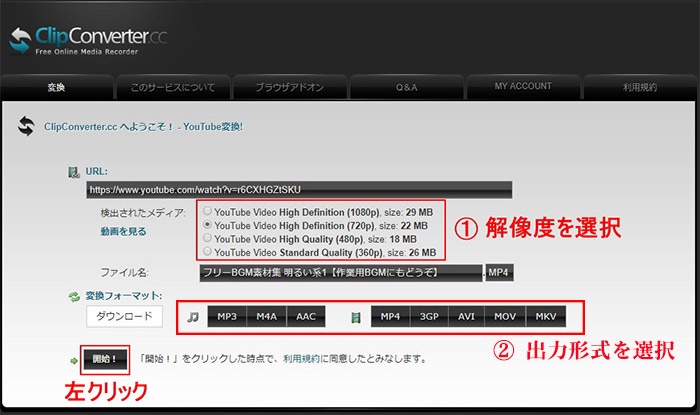
∨ClipConverter.cc�F����ۑ��̎d��
-
Step1�FClipConverter.cc�̌����T�C�g�ɃA�N�Z�X���āAURL���ڂł́u�����URL����͂��܂��v�ˁu���s�v�ƃN���b�N���܂��B
-
Step2�F����̃_�E�����[�h���s����ʂ��\������܂��B�u���������v���Ń_�E�����[�h�ۑ����铮��t�@�C���T�C�Y���ڂ�I�����܂��B��́A�u�ϊ��t�H�[�}�b�g�v���Ń_�E�����[�h�ۑ����铮��t�@�C���̌`����I�����Ă��������B
-
Step3�F�S���m�F������A�u�J�n�v�{�^�����N���b�N�����������B
3.2�APC�Ȃ��b�p�\�R�����g�킸�ɓ�����_�E�����[�h�E�ۑ�������@
��L�ł̓p�\�R�����g������ۑ��̎d���ɂ��Ă��Љ�܂����B���āA�p�\�R�������������Ă��Ȃ����͂ǂ�����Ηǂ��ł��傤���B
�S�z���Ȃ��ŁA�ȉ��ł̓p�\�R�����g�킸��iPhone/Android�����ŁA�����œ����ۑ��ł���d�������Љ�Ă����܂��B
�@�AiPhone�̏ꍇ�F����ۑ��̎d����������
-
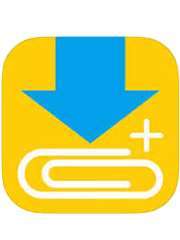
1�� - Clipbox�{
Clipbox�{�i�N���b�v�{�b�N�X�v���X�j��Clipbox�̌�p�A�v���P�[�V�����ŁA�����̓��{�l�̕��X�ɒm���Ă��܂��B�ő�ȓ����ƌ����A����ۑ��͂������A����t�@�C���������t�@�C���ɕϊ����A�o�b�N�O���E���h�Đ��ʼn��y�Đ��ł���Ƃ���ł��B
�A�v���P�[�V�����̐v���V���v���ŕ�����₷���A���ɊȒP�œ����ۑ����āA�N�ł��y�ɓ�����I�t���C���Ŋy���ނ��Ƃ��ł��܂��B
- �y�]���z��������
- �y�������ߓx�z��������
- �yUI�Ƒ��쐫�z��������
- �y�Z�L�����e�B�E���S���z��������
- �y�J���zClipbox
- �y���i�z����
- �y�T�C�Y�z6.8M
- �y���{��z�Ή�
- �y�Ή�����T�C�g�z12����z�M�T�C�g�ɃT�|�[�g�B�j�R�j�R����i���O�C�����K�v�j�AFC2����A�Ђ܂�蓮��AFacebook�ATwitter�AInstagram�AVine�AAnitube�ADailymotion�APandora.TV�AVeoh
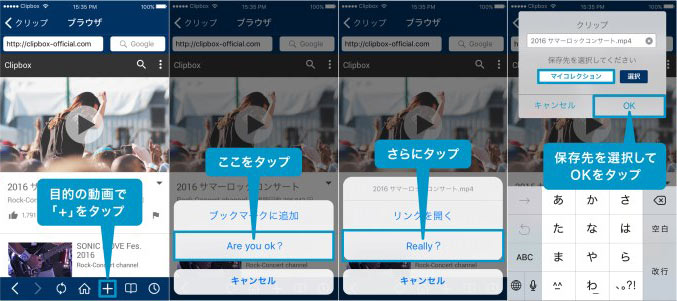
∨Clipbox�{�F����ۑ��̎d��
-
Step1�FClipbox�{���J���āA�u�N���b�v�v���^�b�v���܂��B
-
Step2�F����ƁAClipbox�Ɠ����悤�ȉ�ʂ��\������܂��B�u�u���E�U�v���^�b�v���܂��B�ۑ�����������̍Đ���ʂɈڍs���āA���̃^�u�ɋL�ڂ���Ă���u�{�v���^�b�v���܂��B
-
Step3�F�uAre You OK�H�v���^�b�v����A����ۑ����n�܂�܂��B����̒�����ʐM���x�Ȃǂɂ���āA���Ԃ�������܂��B���X���҂����������B
-

2�� - ���� Link Lite
���� Link Lite�́A����ۑ��͂������A�v���C���X�g�̃r�f�I�Đ��i�o�b�N�O���E���h�Đ�/���[�v�Đ��j�A���R�Ƀt�@�C���̉���������A���Ȃ��̃r�f�I�������A���O/�T�C�Y/���t/����/��ނŃ\�[�g���邱�Ƃ��\�ł��B
�ő�ȓ����ƌ����A���삪�y���ۋ��Ȃ��A���C�ɓ���̓�����y�ɕۑ�����Ƃ���ł��B�����ł����A����_�E�����[�h����J�������[���֏����o���܂Ő����͂Ȃ��A�{���ɗǂ�����ۑ��̎d���̂P���Ǝv���܂��B
- �y�]���z������
- �y�������ߓx�z������
- �yUI�Ƒ��쐫�z������
- �y�Z�L�����e�B�E���S���z������
- �y�J���zDaphne Chiu
- �y���i�z����
- �y�T�C�Y�z36.78 MB
- �y���{��z�Ή�
- �y�Ή�����T�C�g�z10�{����z�M�T�C�g�ɃT�|�[�g�BFC2����AFacebook�ATwitter�AInstagram�A�Ђ܂�蓮��AVine�ADailymotion�AVeoh
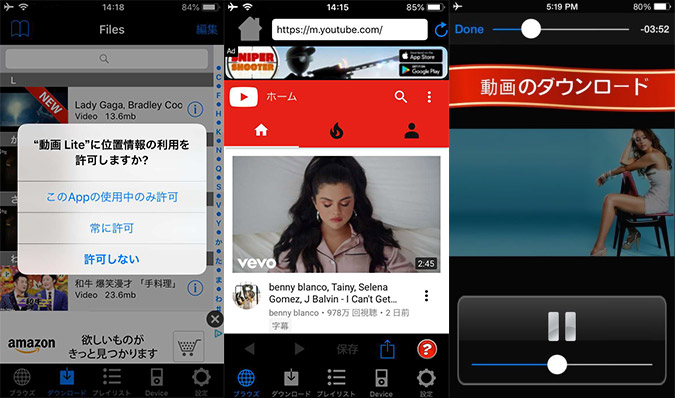
∨���� Link Lite�F����ۑ��̎d��
-
Step1�F���� Link Lite���N�����āA�u�u���E�U�v�ƁuURL�ړ��͂ł���A�h���X�o�[�v������A���R�ɑI�����܂��B
-
Step2�F�ۑ��������������������A�u�������֕ۑ��v�̃|�b�v�A�b�v��ʂ��\������܂��B�������^�b�v���ē���_�E�����[�h���n�܂�܂��B�Đ����Ԃ����������ʐM���x�ɂ���āA�u�������֕ۑ��v�̃|�b�v�A�b�v��ʂ��\�������܂Ŏ��Ԃ�������Ƃ����ӂ��������B
-
Step3�F�u�ۑ��v�̉E���ɂ��鋤�L�A�C�R�����^�b�v���āA�u���E�U�̃u�b�N�}�[�N�Ǘ��E�o�^���ł��܂��B
-
Step4�F����_�E�����[�h�̐i���́A���j���[���ځu�_�E�����[�h�v�Ŋm�F�ł��܂��B����ۑ�������������A���j���[���ځu�_�E�����[�h�v�ɏI�������������Ō���܂��B
-

3�� - Mixdata
Mixdata��Clipbox�̑���ɂȂ����̂ŁA�ŋ߂����Ƃ��l�C�̂��铮��ۑ��A�v���P�[�V�����ł��B�ő�ȓ����ƌ����A����̕ۑ����ɐ����͂Ȃ��A�L�������������Ȃ��_�ł��B�o�b�N�O���E���h�Đ��@�\�������AWeb����/�l�b�g�����ۑ�������A���ł��ǂ��ł��O�o��ł��Đ��ł��܂��B
�������A�t�H���_���쐬����@�\�������A�W�������ʂ̃t�H���_��A�[�e�B�X�g�ʂȂǁA���D�݂ɂ���ăt�H���_���쐬���Ǘ��ł��܂��B
- �y�]���z������
- �y�������ߓx�z������
- �yUI�Ƒ��쐫�z������
- �y�Z�L�����e�B�E���S���z������
- �y�J���zadcinq Co.,Ltd
- �y���i�z����
- �y�T�C�Y�z36.18 MB
- �y���{��z�Ή�
- �y�Ή�����T�C�g�z10����z�M�T�C�g�ɃT�|�[�g�B�j�R�j�R����A�r���r������ADailymotion�Anaver�Ȃ�
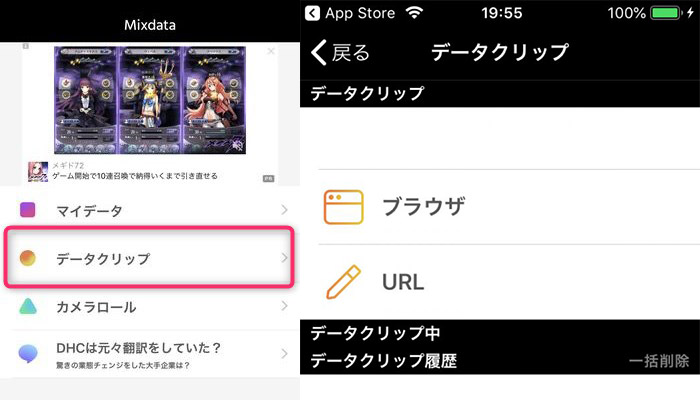
∨Mixdata�F����ۑ��̎d��
-
Step1�F�ۑ�������������������܂��B�������ʂ��\�����ꂽ��A����̃����N����R�s�[���܂��B
-
Step2�FMixdata���N�����āA�u�f�[�^�N���b�v�v���^�b�v���܂��B�u�u���E�U�v���uURL�v��ʂ��\�����ꂽ��A�u�u���E�U�v�ƑI�т܂��BGoogle�̌����̂Ƃ���ɐ�قǃR�s�[����URL���y�[�X�g���Ă��������B�����āA����Đ���ʂɐ�ւ��܂��B
-
Step3�FMixdata�̉�ʉ��́u�{�v�}�[�N���^�b�v���A�u�f�[�^�N���b�v�v��I�����܂��B�N���b�v���J�n���܂��B
-
Step4�F�u�t�@�C��������͂��Ă��������v��ʂ��\������A�ύX�������Ȃ����́A���̂܂܂ł����v�ł��B
-
Step5�F�f�[�^�N���b�v���͉��ɁA�ۑ������o�[���o�Ă��܂����A�����̂Ƃ���ɕۑ���������̖��O���o�Ċ����ɂȂ��Ă����OK�ł��B
�A�AAndroid�̏ꍇ�F����ۑ��̎d����������
-

1�� - Mediatap
Mediatap�́A����≹�y�A�d�q���ЁAPDF�t�@�C���A�����Ȃǂ̃f�[�^���Ǘ��ł���A�v���P�[�V�����ł��B�ő�ȓ����ƌ����A�T�|�[�g����Ă��铮�拤�L�T�C�g�͑��̃A�v���P�[�V�����Ɣ�ׂĔ��ɑ����Ƃ���ł��B�@�\�i�����@�\/�t�@�C���Ǘ��@�\/�t�@�C���ړ��@�\/�t�@�C�����L�@�\�j���L�x�ŁA�g�����͂�╡�G�ŁA���S�҂̕��Ɍ����Ă��܂���B
- �y�]���z��������
- �y�������ߓx�z��������
- �yUI�Ƒ��쐫�z��������
- �y�Z�L�����e�B�E���S���z��������
- �y�J���zAPPLEAF PTE. LTD
- �y���i�z����
- �y�T�C�Y�z13.8MB
- �y���{��z�Ή�
- �y�Ή�����T�C�g�z27����z�M�T�C�g�ɃT�|�[�g�B�j�R�j�R����AFC2����ADailymotion�APandoraTV�A��������AWatchme TV�ATudou�AVimeo�AVeoh�Ȃ�
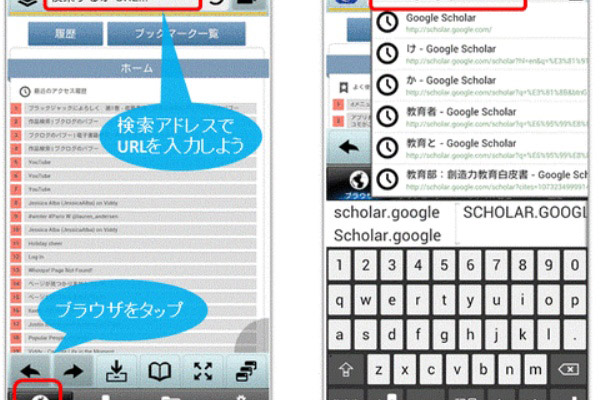
∨Mediatap�F����ۑ��̎d��
-
Step1�F�u���E�U�̃A�h���X�o�[�ɓ����URL�𐳂������͂��܂��B
-
Step2�F�ۑ����������悪���݂����ʂ̏�ŁAMediatap���N�����āA�㕔�ɂ��鉺�����́��A�C�R�����^�b�v���܂��B�_�E�����[�h�ł���t�@�C�����\������A�ۑ�����������t�@�C�����^�b�v���܂��B
-
Step3�F�_�E�����[�h�̐i�����m�F����ɂ́AMediatap�̏㕔�̍����ɂ���A�C�R�����^�b�v�����i�r�Q�[�V�������j���[���J���܂��B
-
Step4�F�t�@�C����ʂ̒��ɁA�u�r�f�I�v�t�H���_�̒��Ɏ����I�Ƀt�@�C�����U�蕪�����Ă���̂ŁA�r�f�I�t�H���_���^�b�v���ĕۑ�����������I�t���C�����ł��Đ��ł��܂��B
-
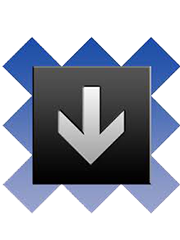
2�� - Multi Media Clip-����DL&��
Multi Media Clip-����DL���Đ��́AClipbox�Ɠ��l�A�@�\�����ɖL�x�ŁA����ۑ��͂������A���y��摜���Ń_�E�����[�h���邱�Ƃ��\�ł��B
����|�[�^������A�g�ѓd�b�̃X�N���[���𐔉�^�b�`���邾���œ�����_�E�����[�h�ł��܂��BUI���V���v���ŁA�����ڂ��D��A���ɕ֗��ł��B
- �y�]���z��������
- �y�������ߓx�z��������
- �yUI�Ƒ��쐫�z��������
- �y�Z�L�����e�B�E���S���z��������
- �y�J���zyusukeinc
- �y���i�z����
- �y�T�C�Y�z1.97MB
- �y���{��z�Ή�
- �y�Ή�����T�C�g�z10�{����z�M�T�C�g�ɃT�|�[�g�BDailymotion�A�j�R�j�R����AFC2����ASayMove!�APandora TV�ATudou�AYouku�AMetacafe�AVimeo�AVeoh�Ȃ�
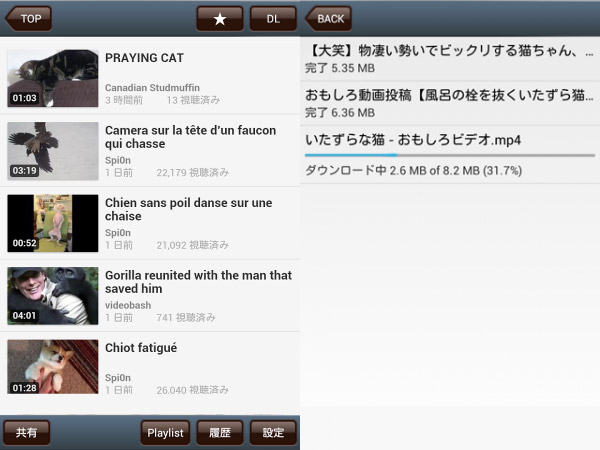
-

3�� - AVD �E�_�E�����[�h�E������_�E�����[�h�E����_�E�����[�h
AVD �E�_�E�����[�h�E������_�E�����[�h�E����_�E�����[�h�́A���S������r�f�I�̃_�E�����[�h���т�B�����铮��ۑ��A�v���P�[�V�����ł��B���ɐl�C������A�����̓��{�l�ɗ��p����Ă��܂��B������������A�K���ɂ��D�݂̓���������ɒT�����Ƃ��ł��܂��B
- �y�]���z������
- �y�������ߓx�z������
- �yUI�Ƒ��쐫�z������
- �y�Z�L�����e�B�E���S���z��������
- �y�J���zSpring Labs
- �y���i�z����
- �y�T�C�Y�z29M
- �y���{��z�Ή��s��
- �y�Ή�����T�C�g�z10�{����z�M�T�C�g�ɃT�|�[�g�B�j�R�j�R����AVimeo�ADailymotion�Ȃ�
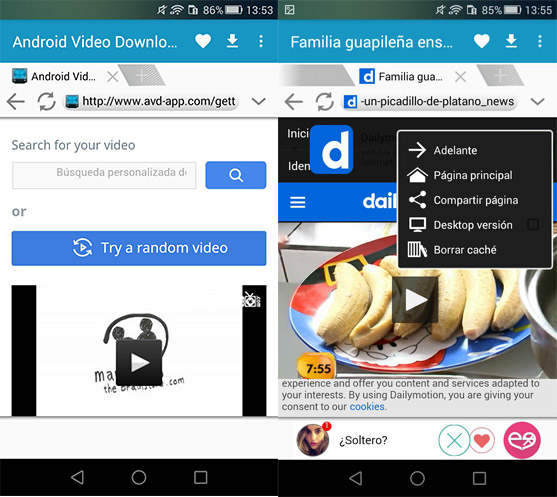
∨AVD �E�_�E�����[�h�E������_�E�����[�h�E����_�E�����[�h�F����ۑ��̎d��
-
Step1�F�u���E�U���g���ĕۑ�������������������܂��B
-
Step2�F�����URL���N���b�N���܂��B
-
Step3�F���j���[���\�����ꂽ��AAVD��I�����܂��B
-
Step4�F��́A���D�݂̓����ۑ����܂��B
������
�������ł��傤���H�{���́A�u����ۑ��̎d���܂Ƃ߁i���S�E�����j�b�����Windows/Mac/iPhone/Android�Ƀ_�E�����[�h����\�t�g�E�A�v���E�T�C�g�ꗗ�v�ɂ��ďڂ����Љ�Ă݂܂����B
�����Ƃ����ɗ����@������Ǝv���̂ŁA�C�ɂȂ���̂͂܂������̌��ł��������A��荂�i��/�X���[�Y�ɂ��C�ɓ���̓����ۑ����Ă݂܂��B����������\�t�g/�A�v��/�I�����C���T�C�g�����ւ��Ȃ���L�����X�V���Ă��������Ǝv���܂��B
������p�\�R���ɕۑ�����������
�j��ŋ��̃p�\�R������ۑ����@�̃y�[�W��
���̋L�����������l�F��ؗ�q
�{�y�[�W�̓��e�Ɋւ��āA���ӌ����������܂�����A���C�y�����₢���킹���������B